2023年1月12日

自宅でパソコンやスマホをWi-Fiにつなげた際、「インターネットアクセスなし」の文字が目の前に現れると焦ってしまいますね。
パソコンやスマホを買い換えないと、と考えてしまうかもしれません。
しかし、パソコンやスマホの設定を変更するだけで接続可能かもしれませんし、あるいはルーターやケーブルに原因があるかもしれません。
本記事では、Wi-Fiにつないだとき表示される「インターネットアクセスなし」とは何か、アクセスなしと表示される原因および対応策について解説します。
どのように対処すればいいのかお悩みの人はぜひ最後までお読みください。
おすすめの回線BIGLOBE光の詳細はこちら
目次

LANケーブル接続やWi-Fi接続でパソコンやスマホ等のデバイスを利用している場合、「インターネットアクセスなし」あるいは「インターネット接続なし」といった表示がされる場合があります。
これらの表示は、文字通り、デバイスがインターネットに接続されていないという意味です。
まずLANケーブルやWi-Fiで接続したとき「インターネットアクセスなし」と表示された場合、チェックする必要があります。
インターネットがパソコンやスマホ等デバイスに接続されていない場合、「インターネットアクセスなし」あるいは「インターネット接続なし」が有線接続、無線接続問わず表示されます。
Wi-Fiにつなげた時にどのような原因で「インターネットにアクセスなし」となるのかを突き止めることが必要です。
「インターネットアクセスなし」とよく似た表示に「セキュリティ保護なし」があります。
「セキュリティ保護なし」は、Wi-Fiが不正使用されることを防ぐために、パスワードを入力しないとインターネットに接続できない仕組みになっていることです。
Wi-Fiを利用するには、パスワード入力をしないとインターネットに接続ができない仕組みとなってるのが一般的です。
デバイスで表示される原因には次の2つがあります。
ここではそれぞれについて解説します。
LANケーブル接続で、「インターネットアクセスなし」の表示が出た場合、LANケーブルをチェックしましょう。
LANケーブルを長期間使っていれば、摩耗やルーターやパソコンとの接触がうまくいかずに表示されているケースも考えられます。
LANケーブルを交換すればインターネットにアクセスできる場合もありますので、検討してみましょう。
「インターネットアクセスなし」の表示がWi-Fi接続であった場合、ルーターに問題がないかを確認しましょう。
各メーカーによりルーターの表示はさまざまですが、例えば、通常点灯しない箇所が点灯している場合、なんらかのトラブルが発生している可能性もあるので、取扱説明書で確認をしましょう。
無線接続であるWi-Fi接続に代わり、LANケーブルを使用して有線によるインターネット接続を行うことも有効な方法です。
おすすめの回線BIGLOBE光の詳細はこちら

Wi-Fiを使ったとき次の3つの原因がパソコンやスマホ等のデバイスに「インターネットアクセスなし」と表示させます。
パソコンやスマホ端末等デバイスに原因のある場合、具体的にスマホの設定が機内モードとなっていたり、あるいはWi-Fi設定を切断にしていたりして、もしくはLANケーブルがつながっていないケースがあります。
また、デバイスそのものが故障している恐れもあります。
他のデバイスでWi-Fiを使っても問題ないのであればデバイスの故障かもしれません。
デバイスのメーカーに問い合わせて相談するのを推奨します。
デバイスを確認して問題がないのにWi-Fiにつなげて「インターネットアクセスなし」と表示される場合、Wi-Fiルーターやケーブルに原因があるかもしれません。
Wi-Fiは正常に動いていても、Wi-Fiルーターの設置場所からデバイスが離れていて、デバイスが電波を感知していない可能性があります。
とりわけ、Wi-Fiルーターとデバイスとの間に障害物があると電波が弱くなります。
障害物を取り除き、置かないように工夫することも重要です。
回線事業者であるプロバイダ内で回線障害等なんらかのトラブルが発生しているときもWi-Fiにつながらず「インターネットアクセスなし」と表示されるのかもしれません。
プロバイダサイトで現在の状態を確認することをおすすめします。
また、利用者がプロバイダ料金を支払っていない場合、インターネット接続をストップされる恐れもあるので、入金確認をおこないましょう。

Wi-Fiにつなげてインターネットアクセスなしとなる原因がわかると次は対応策です。
それぞれの原因に応じて対応策を紹介します。
Wi-Fiにつないで「インターネットアクセスなし」となりデバイスに問題があるケースについて、それぞれについて説明します。
デバイスの設定を確認する前に、デバイスの電源を一旦落として再起動しましょう。
これだけでインターネットにつながるかもしれません。
インターネットを遮断する設定として、機内モードや低電力モードがあります。
オンオフを切り替えることでインターネットにアクセスが可能です。
Wi-Fiのルーターは通常一つの回線から複数の違った電波を発しています。
いつも使っているものと別の電波を使ってみるとつながるかもしれません。
パソコンやスマホを長い間アップデートしていないと、Wi-Fiをつなげてもインターネットアクセスなしといった表示がされる場合があります。
OSが最新版であるかをチェックし、最新版でなければアップデートしましょう。
トラブルシューティングとは、パソコン内のハードウェアおよびソフトウェアに障害が発生していないかをパソコン自体が発見する装置です。
修復を自動的に行うため、インターネットアクセスに役立つでしょう。
セキュリティソフトは、インターネットを通じて、ウイルスに感染することを防ぐソフトです。
ネット社会においては不可欠なソフトです。
セキュリティの精度を高めた結果、インターネットにアクセスできないケースがあります。
セキュリティソフトを一旦停止し、つながるかを試してみましょう。
Bluetoothとは、近い距離でデジタル機器のデータ通信をやり取りする無線通信技術です。
Bluetooth機能がインターネット接続を妨げている可能性も考えられます。
一旦Bluetooth機能を切断し、Wi-Fiでインターネットアクセスが行われているのかをチェックしましょう。
Wi-Fiルーターが原因である場合の対処法について、以下の対応策があります。
デバイス同様、Wi-Fiルーターも再起動する必要があります。
インターネットに一時的につながらないケースもあるので、再起動して様子を確認しましょう。
Wi-Fiルーターの設置場所が電波を遮断する障害物、例えば電子レンジや家電製品が周囲にないかチェックします。
Wi-Fiルーターの設置場所を変えるだけでインターネットのアクセスがよくなる場合もありますので試してみましょう。
Wi-Fiルーターを再起動しても、インターネットにつながらない場合、Wi-Fiルーターの初期化をおすすめします。
リセットボタンを長押しすることでWi-Fiルーターの初期化が可能です。
さまざまな設定が初期化し消去される欠点がありますので、注意して行いましょう。
Wi-FiのルーターやLANケーブルの使用年数が長くなると、接続が悪くなり、デバイスがインターネットを感知せずにアクセスがないという表示となってしまいます。
使用年数を確認し、ルーターやLANケーブルを交換することで快適なインターネットアクセスが図られます。
大半のWi-Fiルーターには、同時にどれだけのデバイスが接続可能であるのかがあらかじめ設定されています。
Wi-Fiも設定台数を超えて接続した場合、インターネットアクセスができなくなります。
使用しているルーターの接続可能台数を把握し、インターネットアクセスを行いましょう。
デバイス、ルーターに問題がない場合、プロバイダに問題があるかもしれません。
解決すべき問題点は以下の2点です。
プロバイダが正常に作動しているにもかかわらず、インターネットにつながらないときは、利用者がプロバイダ料金を支払っているのかを確認する必要があります。
プロバイダ料金を支払っていないとプロバイダ会社はインターネットサービスを停止するからです。
滞納料金を早急に支払うことで、通常通りインターネット接続が受けられます。
プロバイダ会社そのものが通信障害を発生している場合、インターネットの接続はできないため、プロバイダ会社の復旧を待つしかありません。
通信障害がたびたび起こるなら、プロバイダ会社の見直しを考えるのも選択肢の一つかもしれません。
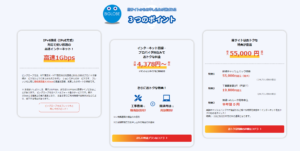
Wi-Fiが「インターネットアクセスなし」となる3つの原因と対処法について解説しました。
デバイスを立ち上げるたびに、インターネット接続ができず、説明した対処法を行っていれば、ストレスがたまることでしょう。
プロバイダ会社を見直す、いいきっかけになるかもしれません。
BIGLOBE光は、NTT東日本・NTT西日本の光回線、およびBIGLOBEのプロバイダ接続サービスをひとつにまとめた、光コラボレーションモデルのサービスです。
通信速度は最大1Gbpsの高速インターネットで、さらにインターネット回線、プロバイダ料金込みで月額4,378円〜となっています。
快適なWi-Fi接続環境をお考えであれば、BIGLOBE光の利用がおすすめです!
おすすめの回線BIGLOBE光の詳細はこちら

株式会社スターティングライン・コーポレーションでは、個人様・法人様を問わず、各種インターネットのお取次サービスをご提供しています。お客様のご要望に最適なプロバイダ、サービスをご案内し、インターネット回線開通までの煩雑なお手続きを、わかりやすく丁寧にサポートさせていただきます。くわしくはお気軽にお問い合わせください。